Düzeltme: Total War Warhammer 3 Yeterli Disk Alanı Olmaması Hatası
Miscellanea / / September 06, 2022
Oyunlar
Çoğu oyuncunun aldığı hata, Total War Warhammer 3'ün yeterli disk alanına sahip olmaması ve bu da oyunun çalışmasını imkansız hale getiriyor. Oyuncularda bu hataya neden olabilecek birden çok şey var. Ve eğer o oyunculardan biriyseniz, o zaman doğru yere geldiniz. Bu yazıda, Total Warhammer 3'ün disk hata mesajını nasıl düzeltebileceğinizi bulacağız. Aşağıda verdiğimiz deneyebileceğiniz birden fazla yöntem vardır ve bu hatayı kendiniz düzeltebilirsiniz.
Creative Assembly tarafından geliştirilen ve Sega tarafından yayınlanan, Total War: Warhammer III sıra tabanlı strateji ve gerçek zamanlı taktikler içerir. Games Workshop'un Warhammer Fantasy evreni, Total War serisindeki üçüncü oyunun ortamıdır. Oyun o kadar gelişmiş ve sürükleyici ki gözlerinizi ondan alamıyorsunuz. Ancak son zamanlarda dünya çapında birçok oyuncunun karşılaştığı disk hatası oldu. Oyun steam tarafından 4 GB'lık bir yama dosyası ile güncellendi ancak yine de oyuncular aynı hatayla karşı karşıya.

Sayfa İçeriği
-
Düzeltme: Total War Warhammer 3 Yeterli Disk Alanı Olmaması Hatası
- Yöntem 1: Sistem uyumluluğunu kontrol edin
- Yöntem 2: Geçici dosyaları silin
- Yöntem 3: Oyununuzu SDD'den HDD'ye taşıyın
- Yöntem 4: Biraz yer açın
- Yöntem 5: Oyunu Yönetici Olarak Çalıştır
- Yöntem 6: Oyunu yeniden yükleyin
- Çözüm
Düzeltme: Total War Warhammer 3 Yeterli Disk Alanı Olmaması Hatası
Bu hatayı kendi başınıza düzeltmenin birçok yolu vardır, ancak burada sizin için yararlı olabilecek deneyebileceğiniz birkaç şey var. Aşağıda verilen yöntemler kolaydır ve biraz bilgisayar bilgisi olan herkes tarafından uygulanabilir.
Yöntem 1: Sistem uyumluluğunu kontrol edin
Total Warhammer 3 disk hata mesajınızı düzeltmek için yapabileceğiniz ilk şey sistem uyumluluğunu kontrol etmektir. Makineniz oyunun gereksinimleriyle uyumlu değilse, bu tür hatalar oldukça yaygındır.
Total Warhammer 3'ün sistem gereksinimleri
Reklamlar
- Intel i5/Ryzen 5 serisi CPU
- 8 GB RAM
- 6 GB GPU RAM
- Windows 10 64 bit işletim sistemi
- 120 GB boş disk alanı
Makineniz oyunun gereksinimleriyle uyumluysa, bu hata mesajlarını almamalısınız. Makine ayrıntılarınızı nasıl kontrol edebileceğiniz aşağıda açıklanmıştır.
- Masaüstünüzdeki Bu PC kısayollarına sağ tıklayın
- Özellikler'e tıklayın
- Orada cihazınızın özelliklerini görebilirsiniz.
Yöntem 2: Geçici dosyaları silin
Yapabileceğiniz bir sonraki şey, masaüstünüzdeki geçici dosyaları silmek. Geçici dosyalar, dosyaları tekrar açtığınızda göz atmanızı kolaylaştırmak için pencereler tarafından otomatik olarak depolanan dosyalardır. Bu geçici dosyalar hiçbir işe yaramaz ve disk alanınızı da doldurabilir. Geçici dosyalarınızı nasıl silebileceğiniz aşağıda açıklanmıştır.
- Masaüstünüzde Win+R tuşlarına basın.
- Bir çalıştırma komutu açılır, çalıştırma komutuna %temp% yazın ve enter tuşuna basın.
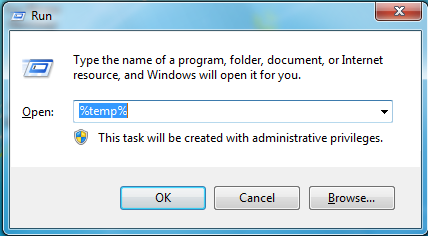
- PC'de depolanan tüm geçici dosyalar açılır, Tüm dosyaları seçin.
- Şimdi shift+del tuşlarına basın ve Enter'a basın. Bu, bilgisayarınızdaki tüm geçici dosyaları siler.
Yöntem 3: Oyununuzu SDD'den HDD'ye taşıyın
Deneyebileceğiniz bir şey, sorunsuz çalışmasını sağlamak ve fazladan disk alanı sağlamak için oyununuzu SDD'den HDD'ye taşımaktır. Ancak bu, SDD'ler PC'ler için hız arttırıcılar gibi olduğundan yükleme süresini biraz yavaşlatacaktır.
Reklamlar
- Oyun kurulumunu yeni sürücüye kopyalayın.
- Oyunu yeni sürücüye yeniden yükleyin.
- SDD'deki dosyaları silin.
Yöntem 4: Biraz yer açın
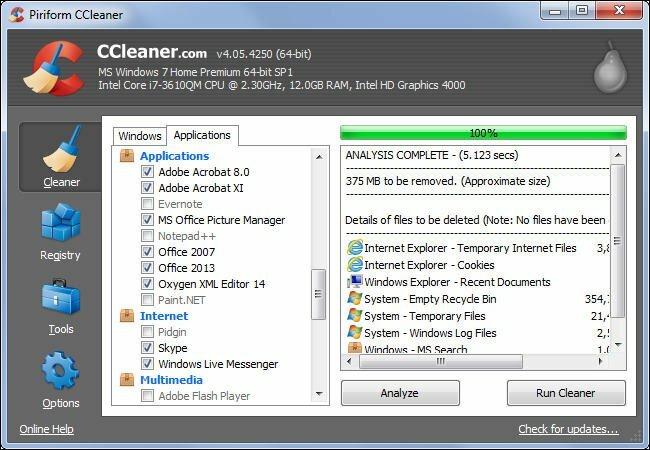
Yeterli alan yok hatası alıyorsanız, bilgisayarınızda gerçekten yeterli depolama alanınız olmayabilir. Tek yapmanız gereken bazı gereksiz büyük dosyaları bilgisayarınızdan silmek. Bunu manuel olarak yapabilir veya PC için C Cleaner gibi temizlik için yapılmış bazı özel yazılımları kullanabilirsiniz.
Yöntem 5: Oyunu Yönetici Olarak Çalıştır
Kullanıcılarla ve bilgisayarın disk bölümleriyle ilgili tüm aksaklıkları gidermek için yönetici olarak çalıştırılan oyun olabilirsiniz. Oyunu yönetici olarak nasıl çalıştırabileceğiniz aşağıda açıklanmıştır.
Reklamlar
- PC'nizde Total War WARHAMMER 3 exe kısayoluna sağ tıklayın.
- Özellikler'e ve ardından uyumluluğa tıklayın.
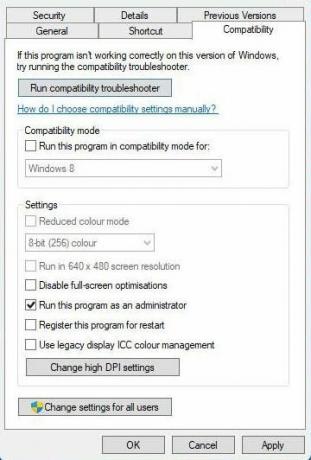
- Bu programı yönetici olarak çalıştır onay kutusunu işaretleyin.
- Uygula'yı ve ardından Tamam'ı tıklayın.
Yöntem 6: Oyunu yeniden yükleyin
Şimdiye kadar hiçbir şey işinize yaramadıysa, yapabileceğiniz son şey oyunu yeniden yüklemektir. Oyunu yeniden yüklemek, oyunda uzun süredir karşılaşabileceğiniz sorunu çözebilecek yeni ve taze bir his verecektir. Ancak, oyunu yeniden yüklemek riskli olduğundan ve oyun verilerinizi kaybedebileceğinizden hiçbir şey işe yaramadıysa bunu yapın.
Çözüm
Bu bizi Total War Warhammer 3'ün yeterli disk alanına sahip olmamasını düzeltmek için bu kılavuzun sonuna getiriyor. Total Warhammer 3, son zamanlarda popülerlik kazanan ilgi çekici bir oyundur. Ancak oyun oynarken hata mesajları almak sinir bozucu. Oyundaki disk hata mesajınızı düzeltmek için bu yöntemleri kullanabilir, kendi başınıza çözemeyeceğinizi düşünüyorsanız oyun destek ekibi ile iletişime geçebilirsiniz.



